Podatke obnovimo z zunanjega trdega diska (bliskovni pogon, lokalni odsek) s programom Recuva

- 4101
- 872
- Clinton Boehm
Zadovoljstvo
- Obnovi informacije z uporabo recuva
- Po besedi
zdravo! Prijatelj me pokliče včeraj zjutraj in pravi, da je ubil svoj zunanji trdi disk Hitachi (HGST) Touro Mobile 1TB. Ki ga je kupil pred približno dvema mesecema. Poleg tega je spustil vse filme, fotografije, videoposnetke in programe, s čimer je osvobodil trdi disk računalnika. In zdaj je ta zunanji trdi disk prenehal delovati in na njem ostaja 600 GB informacije, ki so zelo žal (še posebej fotografije).

Ampak zunanji Hdd Prijatelj je nehal delati z razlogom :). Bilo je tako: trdi disk je bil povezan z računalnikom in stal na sistemski enoti, prijatelj se je želel sprostiti in položiti noge na sistemsko enoto ali bolje rečeno na zunanji trdi disk, ki je stal na sistematičnem. In kot se je izkazalo pozneje, je težko piščal, toda Andrei (tako prijatelj njegovega prijatelja) tega ni slišal, ker je glasba igrala zelo glasno. Žvižgal je z razlogom, takoj se je zajebal. Po odklopu in povezovanju ga ni bilo več mogoče odpreti. Pokazalo se je sporočilo, da morate izvajati oblikovanje.
Sporočilo: "Disk moramo oblikovati v disku G: preden ga uporabimo".

Toda kakšno oblikovanje je, toliko informacij, ki jih potrebujete. Mislili smo in ugotovili, da je treba najprej opraviti preverjanje napak (in tam so se očitno pojavili, najverjetneje se je že začel zrušiti). Standardno preverjanje napak v sistemu Windows 7 ni hotel preveriti tega zunanjega trdega diska. In na splošno, ko pritisnete desni gumb na njem, se je začela grozna obesitve. Način, opisan v članku, kako preveriti trdi disk za napake? ni delovalo.
Nato je bil uporabljen zagonski disk, na katerem je veliko programov za testiranje in obnovo trdih diskov. Uporabnost Chkdsk Preverjanje našega zunanjega trdega diska se je začel z nakladalnega diska in celo šel. Toda ne da bi dosegli polovico čeka, je tesno obešeno.
Še en dober pripomoček Victoria Težava trdega diska sploh ni določena z nakladalnega diska. Toda težava je bila v tem, da se je povezala prek USB (šele zdaj sem se spomnil, da se bo Victoria tudi zagnala pod Windows, tako je bilo mogoče preveriti).
Preostale pripomočke, ki jih je prijatelj poskušal preveriti zunanji trdi disk, ali Niso ga določili, ali Dane napake Ko začnete s skeniranjem. In to pomeni, da niti ne najdejo niti zapiranje poškodovanih sektorjev ne bo delovalo.
In potem je bila sprejeta resna odločitev za oblikovanje zunanjega trdega diska. Če Windows piše, da je treba oblikovati, potem bo morda to dalo nekaj rezultatov.
Oblikoval tega prijatelja trdega diska in nenavadno je bil oblikovan in je začel normalno delovati. Datoteke so bile kopirane in od njih. Toda informacij ni bilo več in s tem je bilo treba nekaj storiti.
In potem je na pomoč priskočil majhen in svobodni pripomoček RecUva, ki smo ga še opazili na tem nakladalnem disku. Prijatelj jo je prenesel z interneta in on vrnil vse potrebne informacije, ki je bil odstranjen z zunanjega trdega diska v procesu oblikovanja.
Zagotovil je nekaj številk: približno je obnovil približno približno 200 GB. 15000 Fotografije, 10.000 pesmi in 250 filmi (zakaj potrebuje toliko filmov? :)). In tudi 15 Arhiv. Obnovil je vse osnovne informacije. Ker ta postopek ni zelo hiter, nisem obnovil nepotrebnih informacij.
Kot se je izkazalo, je ta majhen čudež pod imenom Recuva rešil mojega prijatelja pred depresijo in lahkimi telesnimi poškodbami, ki bi jih lahko prejel od sorodnikov in prijateljev za manjkajoče fotografije :). Pravzaprav je program dober in prijatelj me je prepričal, naj napišem članek, natančneje Navodila za obnovo podatkov z uporabo recuve. Kaj bom zdaj.
Program je zelo preprost in ga je zelo preprosto razumeti, še posebej, ker se pri odpiranju programa začne mojster, s pomočjo tega mojstra pa je zelo enostavno obnoviti izgubljene informacije iz zunanji trdi disk, Flash pogoni, ali navaden trdi disk v računalniku (lahko celo določite mapo, v kateri morate najti in obnoviti datoteke). Da, kot ste že razumeli, lahko informacije obnovite ne samo iz zunanjega trdega diska, ampak imam samo primer na takem pogonu.
Obnovi informacije z uporabo recuva
Najprej moramo prenesti in namestiti program Recuva. Različica 1.46 Lahko prenesete po neposredni povezavi - kliknite.
Odprite arhiv in zaženite namestitveno datoteko. Izberite ruski jezik in pritisnite večkrat "Nadalje". Ne bom opisal celotnega postopka namestitve, zelo preprost. Da, in še vedno ga ne boste prebrali :).
Ko vidite takšno okno kot na spodnjem posnetku zaslona, kliknite "Pripravljen".
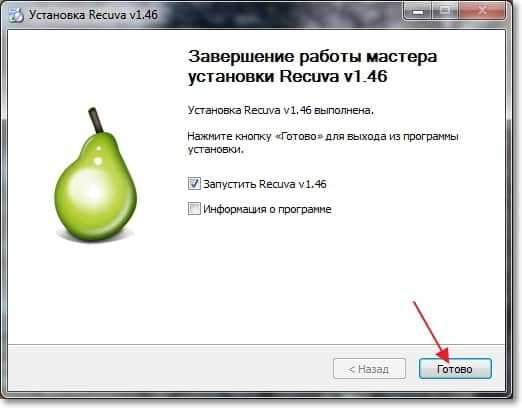
Program RecUVA bi se moral začeti, in z njim mojster, ki vam bo pomagal obnoviti potrebne informacije iz vašega pogona.
Ko zagledate okno s pozdravom mojstra, kliknite "Nadalje".
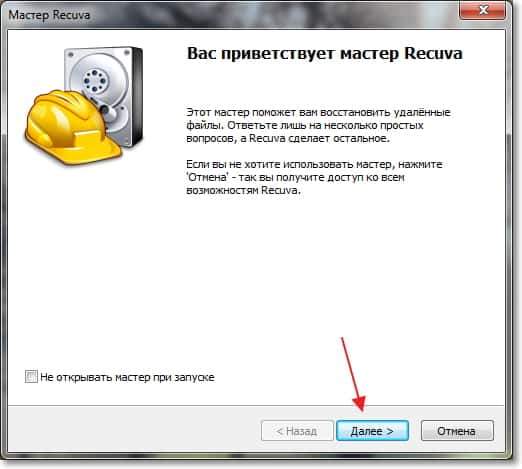
Nato moramo določiti vrsto datotek, ki jih želite obnoviti. Na primer, če morate obnoviti samo fotografije, potem zabeležite "Slike", Če glasba, potem "Glasba" in t. D. Če morate obnoviti vse datoteke, nastavite oznako blizu elementa "Vse datoteke". Mislim, da je tukaj vse jasno, kliknemo "Nadalje".
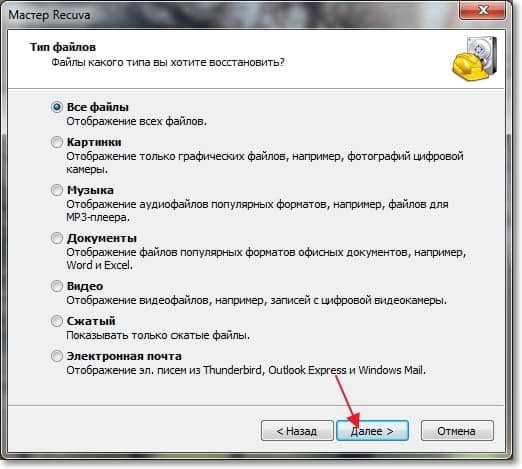
Izberite mesto v računalniku, bliskovni pogon, zunanji trdi disk, razdelek, mapo itd. D. Preprosto povedano, napravo, iz katere moramo obnoviti informacije. Izberete lahko košaro, bliskovni pogon, ročno označite mesto iskalne datoteke. Na primer, pokazal sem, kako izbrati lokalni disk d. Klik "Nadalje".
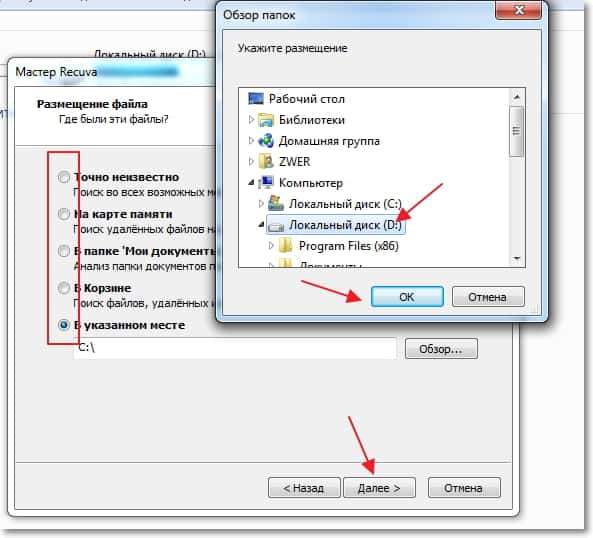
Vidimo okno, v katerem RecUva poroča, da je pripravljena za iskanje datotek. Še vedno lahko namestite ček v bližini "Vklopite analizo" (Preverjanje lahko traja dlje, vendar učinkoviteje) in pritisnite gumb "Začeti".
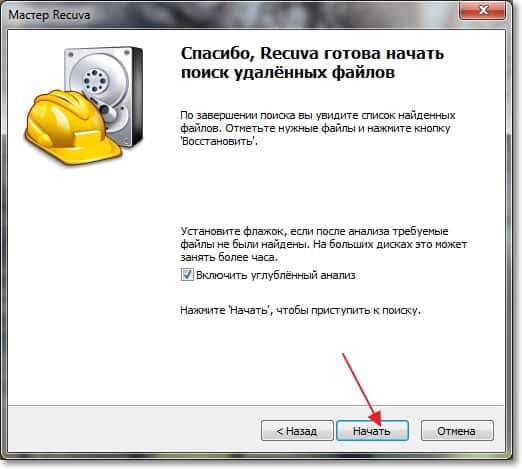
Videli boste približno isto okno kot na spodnjem posnetku zaslona. Prikazan bo postopek analize diska in iskal datoteke za obnovitev.

Ko program zaključi iskanje, boste videli seznam datotek, ki jih je mogoče obnoviti. Preprosto morate dodeliti datoteke ali vse in pritiskati na gumb "Obnovi". Nato izberite mesto za shranjevanje datotek in kliknite "V REDU". Torej bodo vse datoteke obnovljene na mestu, ki ste ga navedli.
Upoštevajte, da je v bližini vsake datoteke krog. Lahko je zelena, rumena in rdeča. Kolikor razumem, ta znak prikazuje škodo določeni datoteki. Poskusil sem obnoviti datoteko z rdečo ikono in vse je bilo obnovljeno zame.
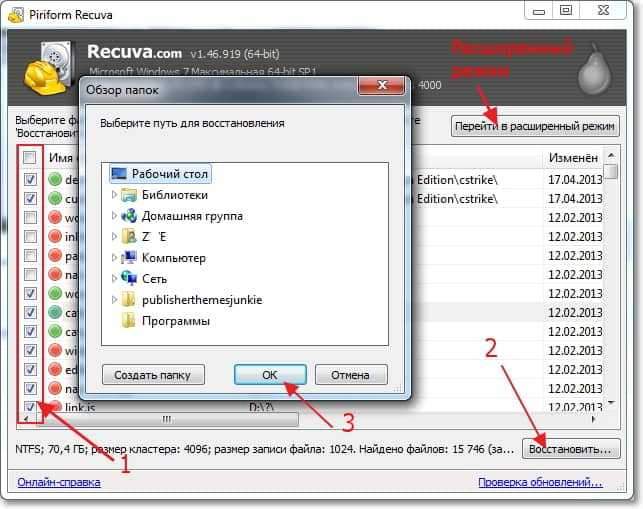
Tako preprosto, lahko obnovite izbrisane datoteke. Če želite odpreti naprednejši programski vmesnik, kliknite gumb "Pojdi v razširjeni režim" (Izpostavil sem ga na zgornjem posnetku zaslona).
V razširjenem načinu lahko odprete nastavitve programa, datoteko si lahko ogledate pred obnovitvijo (če je mogoče), si lahko ogledate datoteko o datoteki, zaženete drugo analizo in izberete druga mesta za analizo.
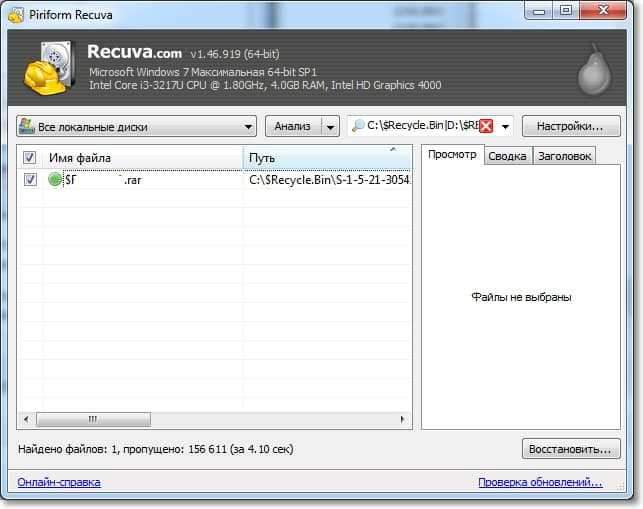
Po besedi
Zunanji trdi diski, hladne in potrebne naprave. Naročil sem si žep za hdd 2.5, ki sem ga ostal pri prenosniku, se bom tudi zunanji, morda bom pozneje napisal pregled. Toda ne pozabite, da te naprave, tako kot vsi drugi, ne morejo uspeti, še posebej, če na njih položijo noge (Andrey Hello) :).
Če pa se je že zgodilo, da obstajajo težave pri delu zunanjega trdega diska in vi, kot v našem primeru, ste ga morali oblikovati, potem s pomočjo programa Recuva obstaja možnost, da obnovite vaše podatke in informacije so včasih zelo drage in zdaj ne govorim o denarju. Obstaja veliko programov za obnovo informacij, vendar smo naleteli na Recuva in zelo všeč, avtorji so zelo hvala.
Vaša vprašanja, nasvete in komentarje, kot vedno, lahko pustite v spodnjih komentarjih. Poskrbite za svoje podatke. Najboljše želje!
- « Nastavitev omrežnega adapterja Wi-Fi TP-Link TL-WN721N
- Pregled zunanjega žepa Chieftec za trdi dirk 2.5, USB 3.0. Namestitev trdega diska v žepu »

